5 semplici modi per scaricare l'audio dal video di YouTube
Pubblicato: 2022-02-13Vuoi scaricare l'audio dal video di YouTube ? Vuoi scaricare video di YouTube in formato MP3? Puoi scaricare direttamente l'audio dai video di YouTube. Oppure puoi convertire i video scaricati in formato MP3. In questo articolo, discuterò tutti i metodi possibili per ottenere l'audio dai video di YouTube.
A volte ti piace qualsiasi canzone su YouTube e potresti volere un audio da quel video. Devi scaricare il video in formato MP3, quindi solo tu puoi riprodurlo su qualsiasi dispositivo audio. Segui uno dei metodi seguenti per scaricare il file MP3 dal video di YouTube.
Sommario
Come scaricare l'audio dal video di YouTube?
1. Scarica l'audio dal video di YouTube utilizzando Allavsoft
Esistono tanti metodi per scaricare l'audio, ma scaricare l'audio dai video di YouTube è un compito difficile. Allavsoft è uno dei migliori software per scaricare qualsiasi tipo di video o audio da quasi tutti i siti web.
Nella versione di prova di Allavsoft, puoi scaricare solo fino a 5 video. Successivamente, è necessario acquistare il software con i soldi indicati.
I piani a pagamento per il software Allavsoft sono:
- Licenza di 1 mese disponibile a $ 19,99 per 1-2 PC
- Licenza di 1 anno disponibile a $ 29,99 per 1-2 PC
- Licenza a vita disponibile a $ 59,99 per 1-3 PC.
Offerta: I nostri lettori ottengono uno sconto speciale del 25% sulla licenza a vita Allavsoft.
Ottieni uno sconto speciale del 25% per Windows
Ottieni uno sconto speciale del 25% per Mac
Controlla questa pagina del coupon Allavsoft per il codice dell'offerta del 25% su tutte le altre licenze Allavsoft.
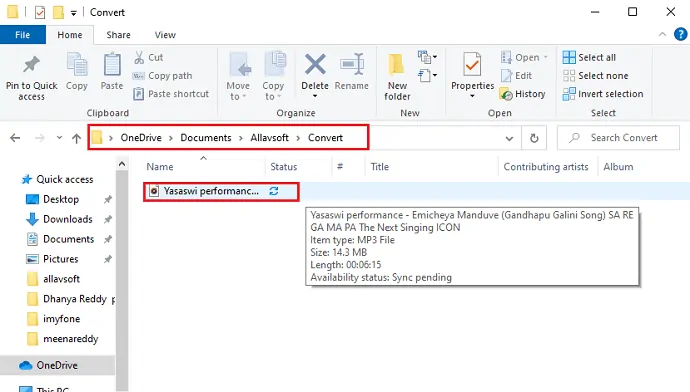
In questa sessione, ti mostrerò il processo di download dell'audio dai video di YouTube utilizzando il software Allavsoft.
Tempo totale: 5 minuti
Passaggio 1: scarica e installa il software Allavsoft
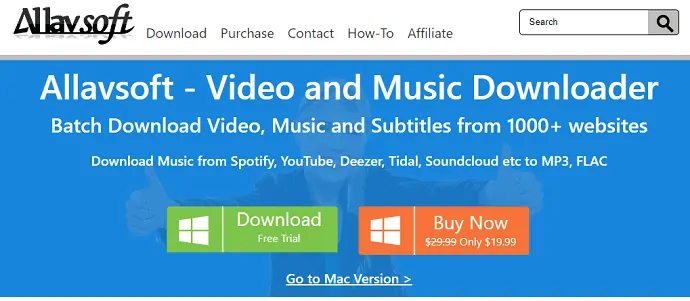
La prima cosa di cui hai bisogno è scaricare il software Allavsoft dal suo sito. Una volta completato il download, fai clic su di esso per installarlo. Quando fai clic, ti chiede di eseguire quel software sul tuo dispositivo. Fare clic sull'opzione Esegui come mostrato nell'immagine sottostante.

Passaggio 2: fare clic sull'opzione successiva
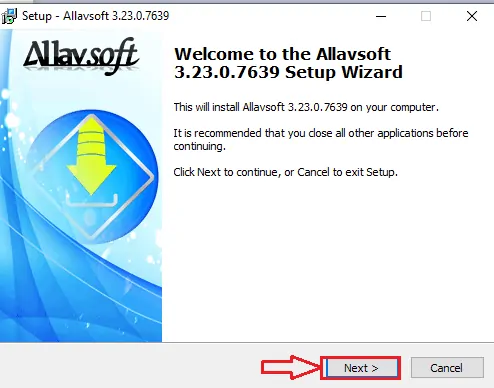
Quando fai clic sull'opzione Esegui, mostra lo schermo come mostrato nell'immagine sopra. Leggi il messaggio e fai clic sull'opzione Avanti .
Passaggio 3: accetta il suo Accordo sulla politica
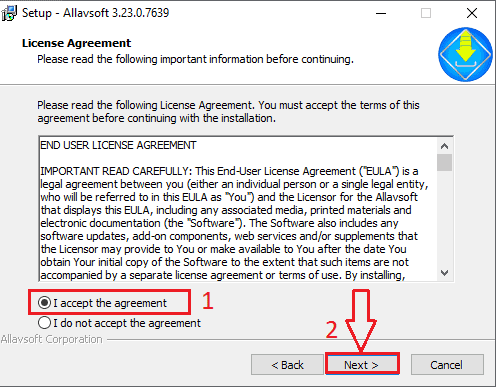
Ora mostra una schermata con il suo contratto di licenza. Leggi l'accordo e fai il check-in (esegui una selezione) posto prima dell'opzione " Accetto l'accordo ". Puoi anche saltare la lettura di tale accordo e accettarlo direttamente. E quindi fare clic sull'opzione Avanti .
Selezionare ora la destinazione per la memorizzazione dei file di output ottenuti da Allavsoft. E quindi fare clic sull'opzione Avanti .
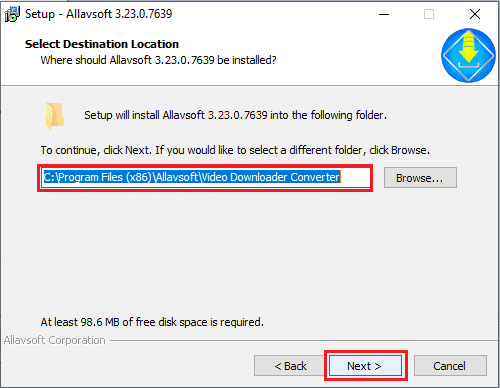
Passaggio 4: apri Allavsoft e incolla il link del video
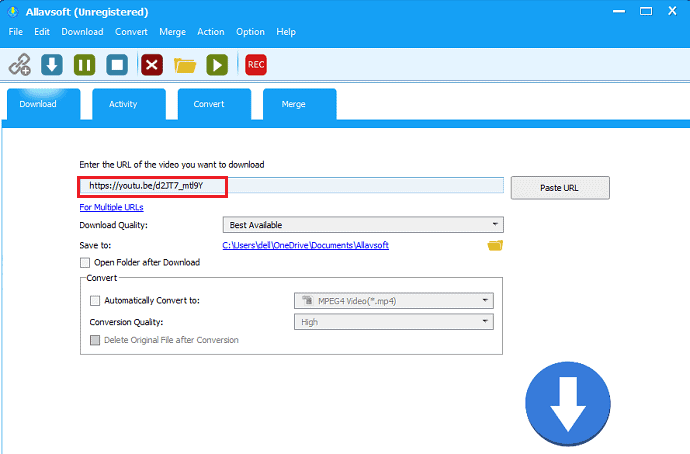
Con il passaggio precedente, Allavsoft è configurato correttamente sul tuo dispositivo. Ora apri il software Allavsoft. Quando apri il software puoi vedere una schermata come mostrato nell'immagine sopra. In quella schermata, la prima riga vuota serve per incollare il collegamento Video da cui si desidera scaricare l'audio. Ora copia il link da YouTube e incollalo nella riga menzionata.
Passaggi per copiare il link del video da YouTube :
1. Apri YouTube sul tuo dispositivo
2. Selezionare il video da cui si desidera scaricare l'audio.
3. Fare clic su quel video e riprodurlo. Ora puoi vedere le diverse opzioni disponibili per quel video. Fare clic sull'opzione Condividi .
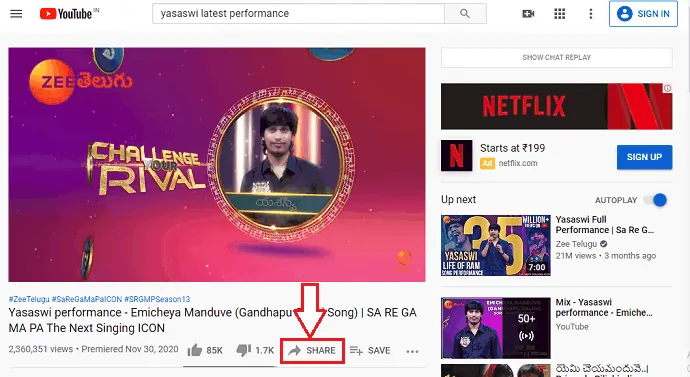
4. Quando fai clic sull'opzione Condividi, vedrai la schermata qui sotto. Fare clic sull'opzione Copia .
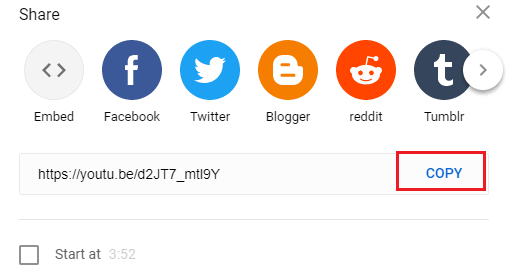
Con questo, l'URL del video viene copiato negli appunti.
Una volta che l'URL è stato copiato negli appunti, verrà incollato automaticamente nella posizione indicata sullo schermo di Allavsoft.
Passaggio 5: imposta l'opzione per scaricare l'audio
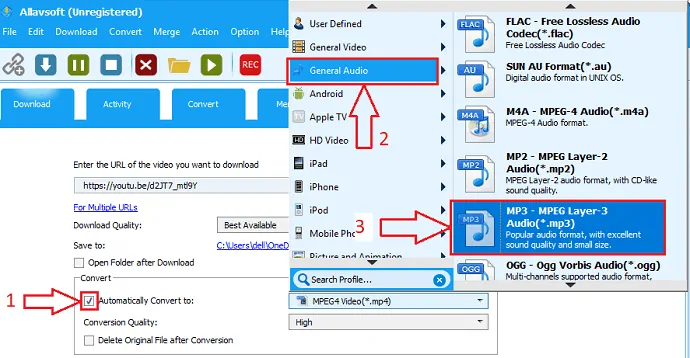
Quando incolli il link del video, devi selezionare un'opzione per il formato che devi scaricare significa sia video che audio.
Per fare ciò, fai clic sull'opzione "Converti automaticamente in" nella sezione Converti. Qui, il nostro requisito è scaricare l'audio. Quindi fai clic su Audio generale. Quindi puoi vedere una qualità o un formato diversi per l'audio. Seleziona l'opzione di cui hai bisogno. Qui ho selezionato MP3.
Passaggio 6: fare clic sull'opzione Download
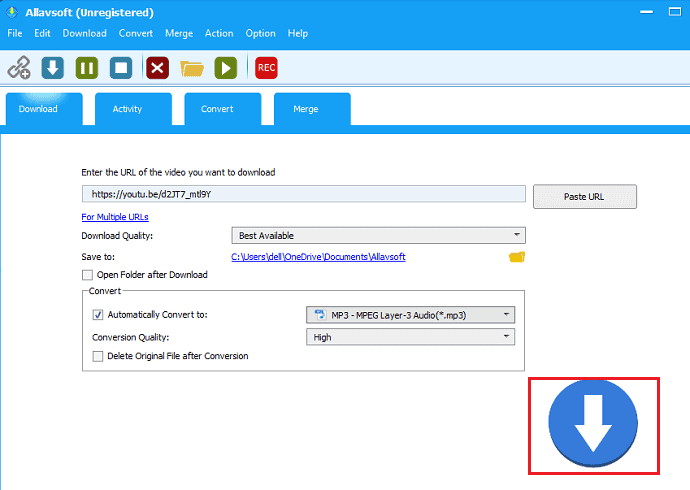
Ora fai clic sull'opzione di download, che è indicata da una freccia blu rivolta verso il basso in basso. Con questo, il download inizierà e puoi vedere lo stato del download anche come di seguito.
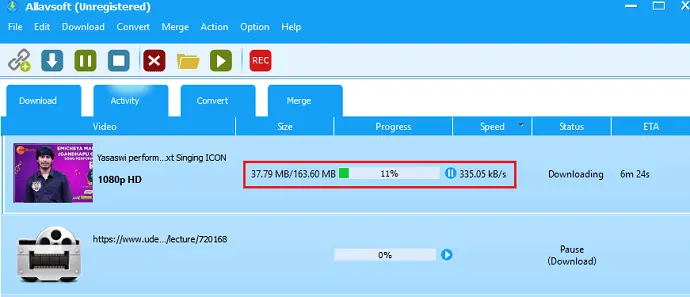
Passaggio 7: attendi qualche istante e guarda il file audio scaricato
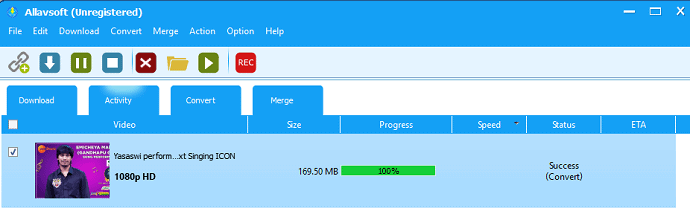
Attendi qualche tempo fino al completamento del download. Il tempo di download dipende dalla velocità di rete e dalle dimensioni del file, ecc. Al termine del download, visualizzare il file audio nello stesso percorso indicato nel passaggio 3.
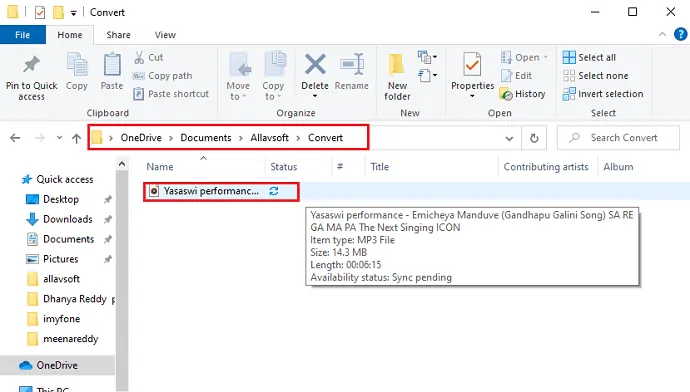
Una volta trovato il file audio, fai clic su di esso per riprodurlo.
Fornitura:
- Software Allavsoft
Utensili:
- Software Allavsoft
Materiali: software
2. Scarica l'audio dal video di YouTube con FDM
Puoi scaricare facilmente l'audio dai video di YouTube utilizzando Free Download Manager (FDM). FDM è un gestore di download gratuito per aumentare la velocità di download. Dà la possibilità di scaricare solo l'audio dal video. Puoi anche leggere Come aumentare la velocità di download con Free download manager.
1. Fare clic qui per scaricare FDM. Installa il software.
2. Apri il video di YouTube da cui desideri scaricare l'audio. Copia URL. Questo è un altro metodo per copiare il collegamento al video di YouTube.
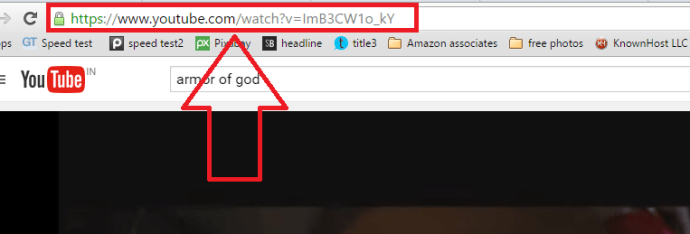
3. Aprire FDM dall'icona del desktop. Fare clic sul simbolo ' + '. Vedrai una piccola finestra in cui l'URL del tuo video di YouTube è stato incollato automaticamente. Altrimenti incolla l'URL nel campo URL . Fare clic su OK .
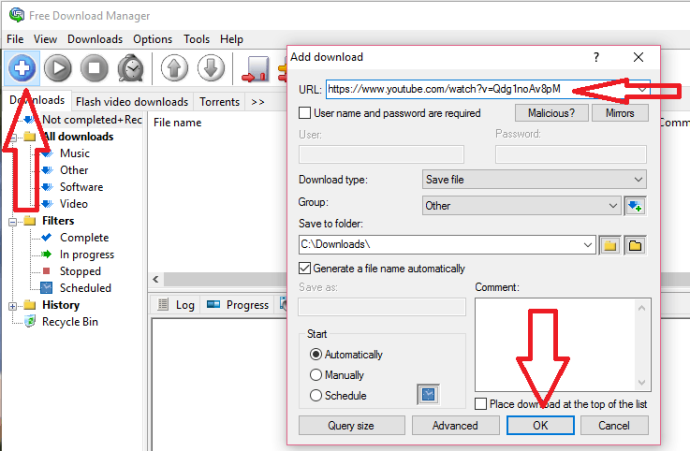
4.Ora vedrai un'altra finestra per selezionare il formato desiderato. Deseleziona i formati video, se non vuoi scaricare il video. Controlla l'opzione Audio MP4 mostra che nello screenshot qui sotto.

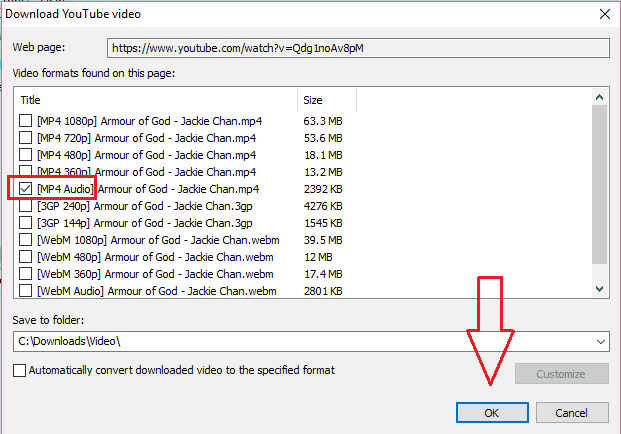
5. Fare clic su OK per scaricare l'audio MP3 del video di YouTube.
- Leggi: 4 suggerimenti per inviare via e-mail file video di grandi dimensioni
- Come comprimere file video per YouTube, Facebook o Whatsapp
3. Scarica l'audio dal video/playlist di YouTube utilizzando Viddly YouTube Downloader
Viddly YouTube Downloader è un'applicazione per il download di video che consente agli utenti di scaricare qualsiasi YouTube sotto forma di video e audio. Fondamentalmente, per ottenere l'audio da un video di YouTube comporta un lungo processo come scaricare il video e convertirlo nuovamente in un file audio utilizzando strumenti di conversione. Ma questa applicazione ti aiuta a sbarazzarti di quei processi che fanno perdere tempo grazie allo strumento di conversione integrato. In modo che durante il download stesso sia possibile impostare il file di output come audio.
Inoltre, fornisce tutte queste funzionalità gratuitamente ma con poche limitazioni. Se desideri utilizzare l'applicazione completa, hai la possibilità di eseguire l'upgrade ai piani premium dall'applicazione stessa. Puoi anche leggere questo articolo – Recensione di Viddly YouTube Downloader: scarica i video di YouTube sul tuo PC o Mac per ottenere informazioni dettagliate su Viddly YouTube Downloader.
Mette in risalto
- Supporta bitrate più elevati
- Converte in file audio MP3, AAc o Vorbis
- Consente di scaricare l'audio dell'intera playlist alla volta
Prezzo
I piani e i prezzi del downloader di Viddly YouTube sono forniti nello screenshot qui sotto.
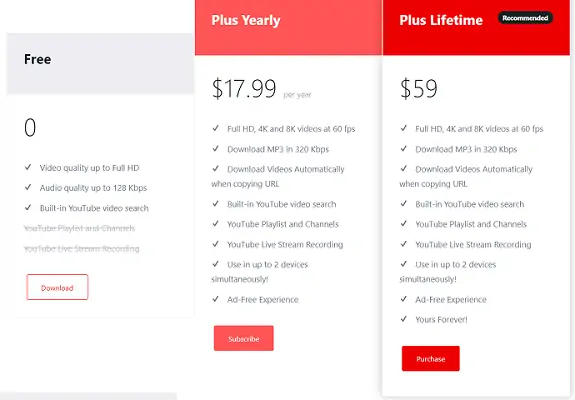
Offerta: i nostri lettori ottengono uno sconto speciale del 10% su tutti i piani Viddly utilizzando il codice coupon: VWANT10 .
PASSO-1: Scarica e installa Viddly YouTube Downloader
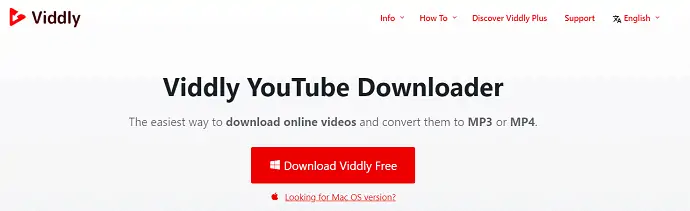
Innanzitutto, visita il sito ufficiale di Viddly e fai clic sull'opzione Download per avviare il download. Dopo il completamento del download, eseguire la procedura guidata di installazione e completare il processo di installazione.
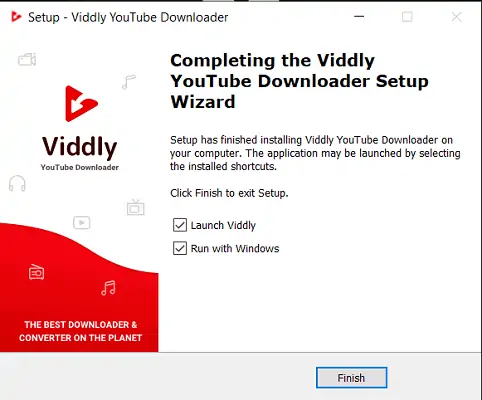
FASE-2: Upgrade alla versione Plus

Per aggiornare la versione gratuita alla versione Premium, fai clic sull'opzione "Versione" che si trova nel menu in alto e scegli l'opzione "Aggiorna alla versione Plus" . Quindi verrà visualizzata una finestra e da quella finestra puoi acquistare il piano premium. Se hai già acquistato, inserisci la chiave seriale e fai clic su "Avanti" per attivare l'applicazione.
PASSO-3: Copia il link del video/playlist di YouTube
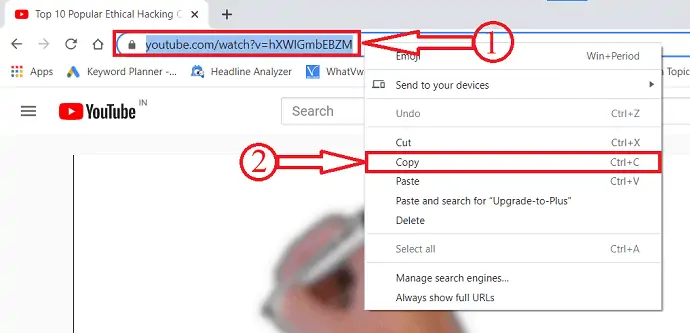
Apri Youtube e vai a qualsiasi video/playlist di un canale YouTube. Fare doppio clic sul collegamento e verrà evidenziato. Fare clic con il tasto destro su di esso e scegliere l'opzione di copia dall'elenco.
PASSO-4: Incolla il collegamento e scegli un formato

Viddly rileva automaticamente il collegamento non appena lo copi. In caso contrario, incollalo nell'applicazione. Fai clic sull'opzione Scarica MP3 e troverai un elenco a discesa di vari formati e bitrate. Fare clic su un formato per avviare il download.
PASSO-5: Scarica lo stato
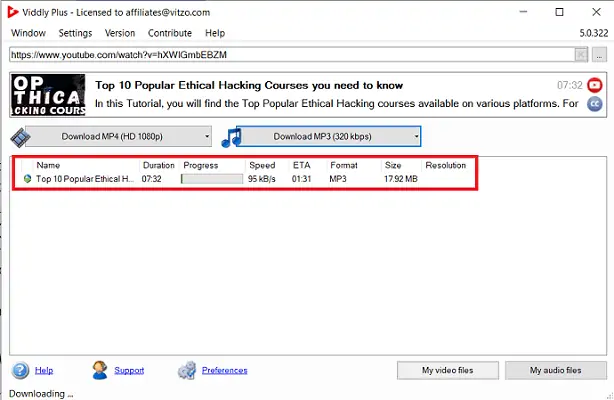
Il file di download si troverà nell'interfaccia principale dell'applicazione. Troverai anche i dettagli del download come Durata, Avanzamento, Velocità, ETA, Formato e Dimensioni.
4. Scarica l'audio da YouTube Video utilizzando i servizi online
Esistono molti siti Web come Ontiva, Myvid e Y2Mate attraverso i quali è possibile scaricare l'audio dai video di YouTube.
- Copia il tuo URL di YouTube.
- Aprire uno qualsiasi dei siti Web indicati sopra.
- Incolla l'URL nel campo menzionato.
- Fare clic sull'opzione Download per scaricare l'audio dal video.
Ora vediamo come scaricare l'audio da un video di YouTube utilizzando il servizio online di Ontiva.
- Innanzitutto, apri un video di YouTube da cui desideri scaricare l'audio e copia l'URL del video.
- Visita il sito Ontiva e l'interfaccia del sito appare come mostrata nello screenshot qui sotto. Incolla l'URL del video copiato nella casella di ricerca e fai clic sull'opzione "Inizia ora" .
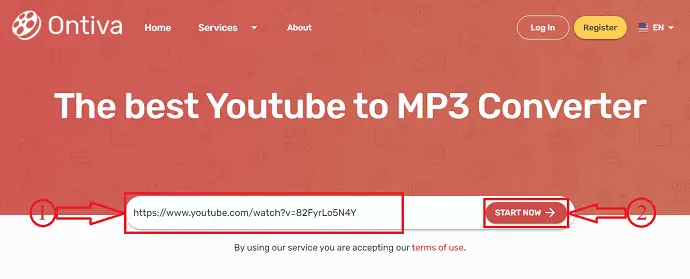
- Quindi, troverai il risultato della ricerca come mostrato nello screenshot qui sotto. Nei risultati troverai varie opzioni di download come MP3, Audio, Video, Gif e Miniature. Nella sezione MP3, puoi scaricare varie qualità MP3 come 360, 256, 192, 128, 64 kbps.
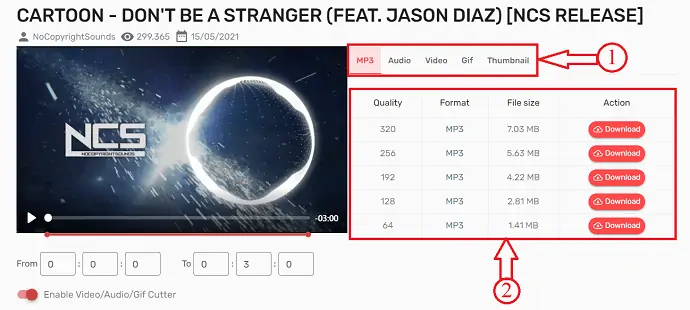
- E, nella sezione Audio, troverai un elenco di qualità, formato e dimensioni dell'audio come mostrato nello screenshot qui sotto. Abilitando l'opzione "Taglierina Video/audio/Gif" , puoi scegliere l'inizio e la fine dell'audio da scaricare. Fare clic sull'opzione "Download" presente accanto al formato richiesto per scaricare l'audio.
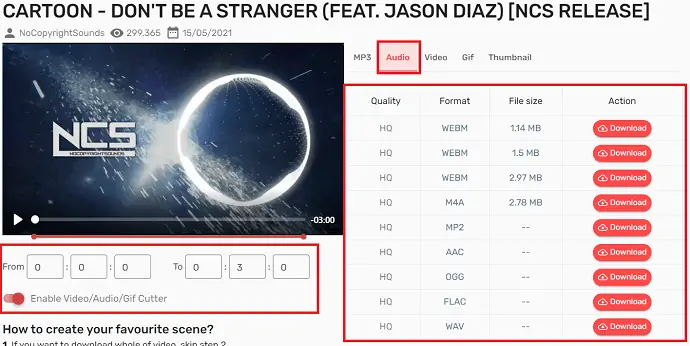
5. Converti i video di YouTube in MP3
- Scarica il video di YouTube. Se non sai come scaricare i video di YouTube, leggi i miei 5 modi per scaricare i video di YouTube.
Tra cinque, preferisco scaricare i video di YouTube tramite IDM, che è un software premium. Puoi scaricare qualsiasi video o file tramite questo software. Aumenterà enormemente la velocità di download. Puoi anche leggere la mia recensione su Internet Download Manager. Se non vuoi spendere soldi, puoi usare FDM.
2.Utilizzare Format Factory per convertire i video scaricati in audio. Format Factory è un software gratuito attraverso il quale puoi convertire formati video, audio e immagini. Leggi la mia guida su come utilizzare la format factory per convertire video in audio.
- Potrebbe piacerti anche: Il miglior convertitore gratuito per convertire formati video, audio e immagini
- Come utilizzare la funzionalità offline di YouTube per Android per guardare i video in un secondo momento
- 5 migliori app di editing video gratuite per Android
Conclusione: qual è il modo migliore per scaricare l'audio dai video di YouTube?
Penso che ora puoi scaricare l'audio dai video di YouTube . Tra i quattro metodi, il secondo metodo è veloce per te.
Ma ti suggeriamo di scegliere Allavsoft che ti darà molte più funzionalità come il download di audio o video dalla maggior parte dei siti online e la conversione di formati video/audio. Inoltre, viene fornito con una licenza a vita.
Se ti piace questo tutorial, condividilo con i tuoi amici e colleghi. Ci vorresti su Facebook e Twitter. Iscriviti al canale WhatVwant su YouTube per aggiornamenti regolari.
5 semplici modi per scaricare l'audio dal video di YouTube: domande frequenti
Qual è il metodo migliore per scaricare l'audio dal video di YouTube?
Il metodo Allavsoft è il metodo migliore per scaricare l'audio dai video di YouTube rispetto ai tre metodi menzionati in questo articolo.
Quanti video posso scaricare gratuitamente utilizzando la versione di prova di Allavsoft?
Puoi scaricare solo 5 video utilizzando la versione di prova di Allavsoft. Dopodiché, devi acquistarlo.
Il download e la conversione dell'audio dal video ridurranno la qualità originale dell'audio?
No, non ridurrà la qualità.
